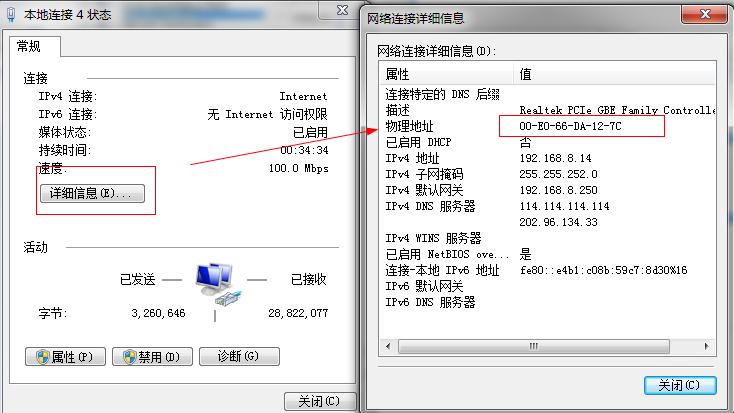最近在刷网页的时候,有看到希望杭小伙伴们问的一些问题,其中就有看道说不知道怎么查看自己电脑物理地址的。于是小编我就选中了这个问题,并在今天以它为解决对象写一篇关于怎么查看物理地址的文章。进来的小伙伴们,希望你们耐心的看下去哟?~~
我们都知道每台电脑的物理地址都是独一无二的,然而我们要怎么去电脑上查看这个物理地址呢?小编今天出现在这儿呢,就是奔着这个问题来的。所以,接下来小编就告诉你们怎么查看电脑上的物理地址。
首先,点“开始”,然后找到并打开“运行”(或者是直接敲击“WIN R”)。

物理地址图-1
然后在运行窗口输入“cmd”,再点确定。

看电脑物理地址图-2
笔记本换显卡,小编教你笔记本能不能换显卡
我们知道台式电脑可以换显卡,但笔记本可不可以换显卡?其实有些笔记本是独显卡的话,是可以换的,但是换显卡对笔记本的要求太高了.那笔记本可不可以
然后如下图所示输入ipconfig -all,然后敲击回车键。

电脑上的物理地址图-3
最后在里面找到物理地址 ,然后那就是电脑的物理地址啦~~是不是不难呀~~赶紧去查看一下你们的电脑的物理地址吧~~

物理地址图-4
以上就是电脑技术教程《物理地址,小编教你怎么查看电脑物理地址》的全部内容,由下载火资源网整理发布,关注我们每日分享Win12、win11、win10、win7、Win XP等系统使用技巧!键盘按键错乱,小编教你怎么解决键盘按键错乱
键盘是电脑的部件之一,对于使用电脑的小伙伴来说是非常重要的.因为我们在网上输入的文字全靠它.那么当键盘错乱的时候该怎么办呢?那么下面小编就来告诉你们怎么解决按键错乱的问题.